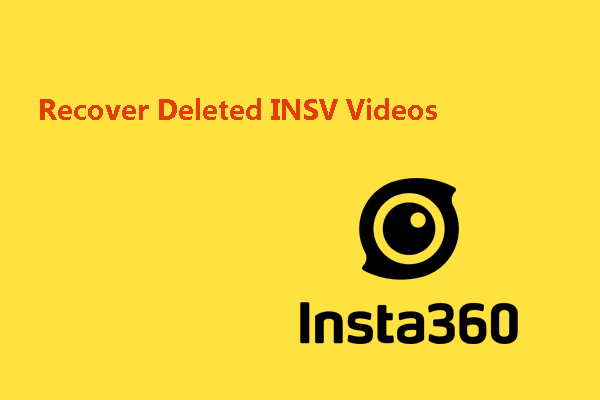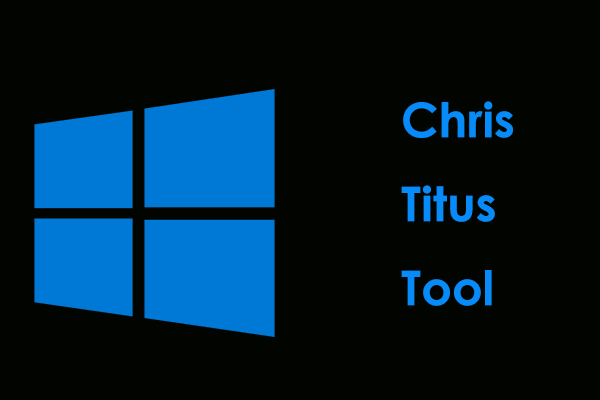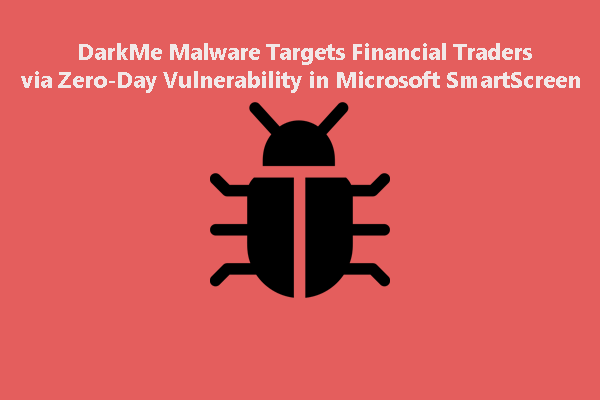Что такое Windows X-Lite Micro 11/Micro 11 SE и как установить?
Если вы ищете сверхлегкую сборку Windows 11, Windows X-Lite Micro 11 или ее специальную версию — вам подойдет Micro 11 SE. В этом посте MiniTool расскажет вам, как бесплатно загрузить Micro 11/Micro 11 SE и установить его на свой компьютер.
На веб-сайте Windows X-Lite вы можете найти несколько сборок Windows 10 и 11, которые сделаны специально для облегчения системы и позволяют устанавливать их на старые, слабые и недорогие ноутбуки и настольные компьютеры. Эти сборки похожи на обычную систему Windows 11/10, но они отключают или удаляют некоторые функции. Чтобы узнать некоторые подробности, вы можете обратиться к двум связанным сообщениям:
Сегодня мы представим вам две распространенные сборки: Windows X-Lite Micro 11 и Windows X-Lite Micro 11 SE. В следующих частях давайте посмотрим подробную информацию.
Обзор Windows X-Lite Micro/Micro SE
Обе эти две сборки созданы на основе Windows 11 22H2 Pro (сборка 22621.1928) AMD64, а Windows X-Lite заявляет, что они являются окончательной сборкой Windows 11 Ultralight.
Micro 11 и Micro 11 SE обеспечивают максимальную производительность. Основанные на Windows 11 22H2 Moment 3, они оба переопределяют все лучшее, что было в предыдущей сборке Windows 11 Ultralight «Divinity», и совершают революцию в системе Windows в плане контроля, конфиденциальности, стабильности, стиля и производительности.
Эти две сборки по умолчанию включают лимитное соединение. Если вам нужно добавить в систему дополнительные языковые пакеты, лучше оставить их включенными.
Обратите внимание, что специальная версия Micro 11 SE может помочь вам создать потрясающие визуальные эффекты при использовании Windows X-Lite Micro 11, поскольку она включает в себя пользовательские значки, обои, кнопку меню «Пуск», темы, курсоры, эффекты размытия, прозрачность и т. д.
Что нового в Windows X-Lite Micro 11 SE/Micro 11?
- 1,5 ГБ ISO и 2,8 ГБ установленного размера
- Классический калькулятор и блокнот возвращаются
- Высочайшая производительность для игр и приложений
- Добавить инструмент включения виртуальной памяти
- Полная поддержка приложений Xbox, MS Store, UWP и т. д.
- Включите дополнительную прозрачность системы
- Включить закругленные углы, акрил и слюду по умолчанию.
- Нет предустановленных приложений UWP.
- Включить установщик MS Store
- Интегрируйте драйверы Intel Serial IO, драйверы Intel RST VMD и драйверы Intel RST без VMD в программу установки Windows.
- Обновление библиотек времени выполнения, установщика настольных приложений и платформы
- Более…
Удаленные/отключенные/включенные функции
В Windows X-Lite Micro 11 SE и Micro 11 удалены некоторые функции, включая Edge, BitLocker, приложения UWP, WSL2, Cortana, OneDrive, Smart Screen, Hyper-V, резервное копирование и восстановление, Почту Windows, устранение неполадок, диагностику, Защитник Windows и многое другое. . Кроме того, они отключают некоторые функции, такие как отчеты об ошибках, индексирование, UAC, телеметрия, гибернация, ведение журнала и т. д., а также включают DirectPlay, SMB1 и .NET Framework 3.5.
Micro 11 SE и Micro 11 ISO скачать бесплатно для установки
Windows X-Lite Micro 11 и Micro 11 SE полностью поддерживают устаревшие ПК и настольные компьютеры, ноутбуки и планшеты, будь они старые, новые, слабые или мощные. Если вам нужно установить Windows 11 на свой компьютер, который не соответствует системным требованиям этой ОС, эти сборки могут вас удовлетворить, поскольку они могут обходить проверки безопасной загрузки, TPM, ЦП, ОЗУ и хранилища, а также обходить принудительное создание учетной записи Microsoft. во время установки или установки.
Теперь давайте посмотрим, как бесплатно скачать Micro 11 и Micro 11 SE.
Загрузка ISO Micro SE/Micro Windows 11
Получить ISO-файлы Micro 11 ISO и Micro 11 SE ISO легко для установки и выполнить следующие действия:
Шаг 1: Соответственно посетите веб-сайт: или в веб-браузере.
Шаг 2. Прокрутите страницу вниз до конца и нажмите кнопку Ссылка для скачивания кнопка.
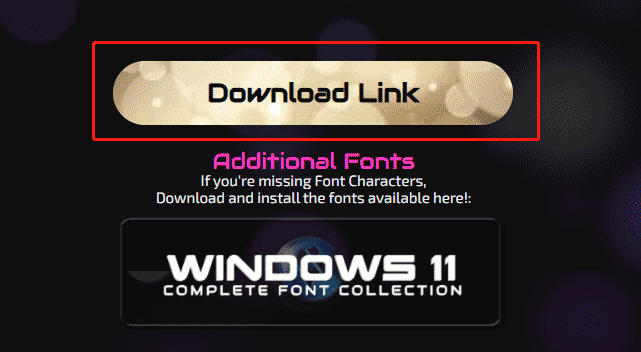
Шаг 3: Нажмите СКАЧАТЬ чтобы получить папку .7z Windows X-Lite Micro 11/Micro 11 SE. Затем распакуйте эту папку с помощью WinRAR, 7-Zip или другого инструмента архивирования, чтобы получить ISO-образ.
Резервное копирование файлов перед установкой
После получения загружаемого файла Windows X-Lite Micro 11 или Micro 11 SE ISO вам следует использовать ISO-образ для установки сборки. Но вам нужно обратить внимание на кое-что перед установкой: это резервное копирование важных файлов, поскольку процесс установки может стереть данные вашего диска.
Для этого вы можете обратиться за помощью к бесплатному профессиональному программному обеспечению для резервного копирования ПК, и мы настоятельно рекомендуем использовать MiniTool ShadowMaker, который поддерживает несколько типов резервного копирования, таких как автоматическое резервное копирование, полное резервное копирование, инкрементное резервное копирование и дифференциальное резервное копирование. Просто скачайте эту программу резервного копирования и установите ее на свой компьютер для резервного копирования данных.
Пробная версия MiniTool ShadowMakerНажмите, чтобы загрузить100% чисто и безопасно
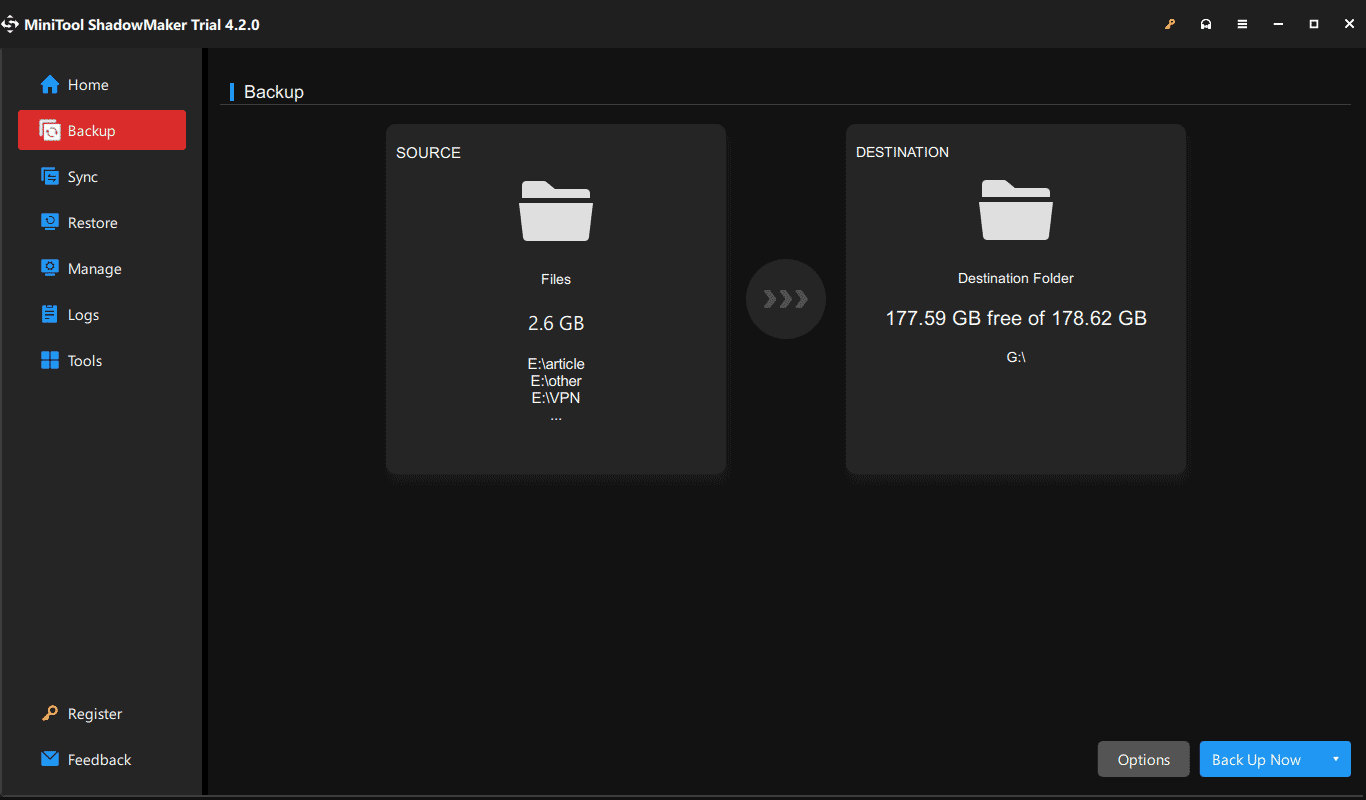
Установите Windows 11 Micro/Micro SE.
Чтобы установить Windows X-Lite Micro 11 или Windows X-Lite Micro 11 SE, сделайте следующее:
Шаг 1: Загрузите Rufus и откройте его на своем компьютере. Затем подключите USB-накопитель к машине.
Шаг 2. Выберите загруженный ISO-файл и настройте что-нибудь, затем нажмите НАЧИНАТЬ для создания загрузочного USB-накопителя.
Шаг 3. Загрузите компьютер с этого USB-накопителя, а затем выполните чистую установку на нужный раздел.
Вердикт
Windows X-Lite Micro 11 и Micro 11 SE — хороший выбор для вас. Если вам нужно, следуйте приведенному руководству, чтобы бесплатно загрузить ISO и установить одну сборку с загрузочного USB-накопителя. Надеюсь, этот пост сможет вам очень помочь.